Tabla de Contenido
![]() Sobre el autor
Sobre el autor
![]() Artículos Relacionados
Artículos Relacionados
-
-
-
-
Spotify es una popular aplicación de streaming de audio en la que puedes escuchar todo tipo de música. Sin embargo, a veces no puedes descargar tus canciones favoritas para disfrutar de la música sin conexión debido a algunas limitaciones, o no puedes disfrutar de la música debido a la baja velocidad de la red.
Mucha gente piensa que es difícil encontrar una aplicación grabadora de Spotify adecuada. Por ello, hemos reunido las más conocidas y las hemos probado por separado. Comprobemos juntos los datos de la prueba.
| Adecuado para | La gente no puede descargar música normalmente |
| ️Compatibilidad del sistema | Windows y macOS |
| ¿Cuántas pruebas? | 15 grabadoras populares |
| Formato de archivo admitido | MP3, AAC, WAV, OGG, WMA |
| Otras funciones probadas | Exportación y edición de archivos de audio |
| Más recomendado | EaseUS RecExperts (Win/Mac) |
Aquí te presentamos los 9 mejores grabadores de Spotify. Usando estos grabadores de música de Spotify, podrás realizar tareas fácilmente.
Los 9 mejores grabador de Spotify para Windows/Mac:
- 1. EaseUS RecExperts (Windows/Mac)
- 2. QuickTime Player (Mac)
- 3. Free Sound Recorder (Windows/Mac)
- 4. Spotify Web Recorder (Windows)
- 5. AllToMP3 (Windows/Mac/GNU/Linux)
- 6. Audacity (Windows/Mac/Linux)
- 7. Replay Music (Windows)
- 8. Cinch Audio Recorder (Windows/Mac)
- 9. OBS Studio (Windows/Mac)
1. EaseUS RecExperts (Windows/Mac)
EaseUS RecExperts es uno de los programas de grabación de Spotify más populares. Con una interfaz fácil de usar, es adecuado para todos los niveles de usuarios. Este software de grabación de audio soporta muchos formatos de audio de salida, incluyendo MP3, OGG, WAV, etc., para que puedas ripear Spotify en el formato de audio deseado con calidad sin pérdidas.
Además de grabar audio, es el programa de captura de vídeo que captura tus retransmisiones en directo favoritas, graba juegos con audio, etc. Además, puede detener automáticamente la grabación si estableces el tiempo y la duración específicos, lo que resulta muy útil cuando tienes algo más que hacer en el proceso de grabación.
Características principales:
- Capturar audio, pantalla, juego y webcam
- Grabar Spotify en MP3, OGG, etc.
- Elegir el recurso de audio del sistema y del dispositivo externo
- Capaz de capturar vídeo con una webcam
- Grabar videos de YouTube y otras plataformas de medios sociales
¿Para grabar Spotify con EaseUS RecExperts? Descarga este grabador de Spotify y sigue el siguiente tutorial.
Descargar gratis Grabador de pantalla de EaseUS
Descargar gratisGrabador de pantalla de EaseUS
Trustpilot Valoración 4,7
Paso 1. Inicia EaseUS RecExperts y elige "Grabar audio" (parece un altavoz) en el lado izquierdo de la interfaz. Selecciona la fuente de sonido haciendo clic en Sonido del sistema o Micrófono. O bien, puedes grabar ambos al mismo tiempo.
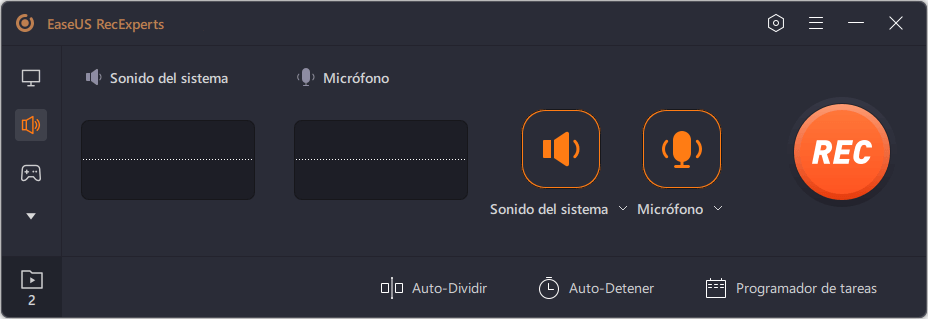
Paso 2. Haz clic en el botón "REC" para empezar a grabar. Cuando quieras terminar la grabación, haz clic en el icono del cuadrado rojo para detenerla.
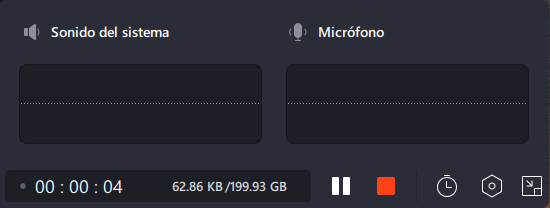
Paso 3. Aparecerá automáticamente un reproductor de audio y podrás ver el audio grabado o recortarlo con una herramienta incorporada.
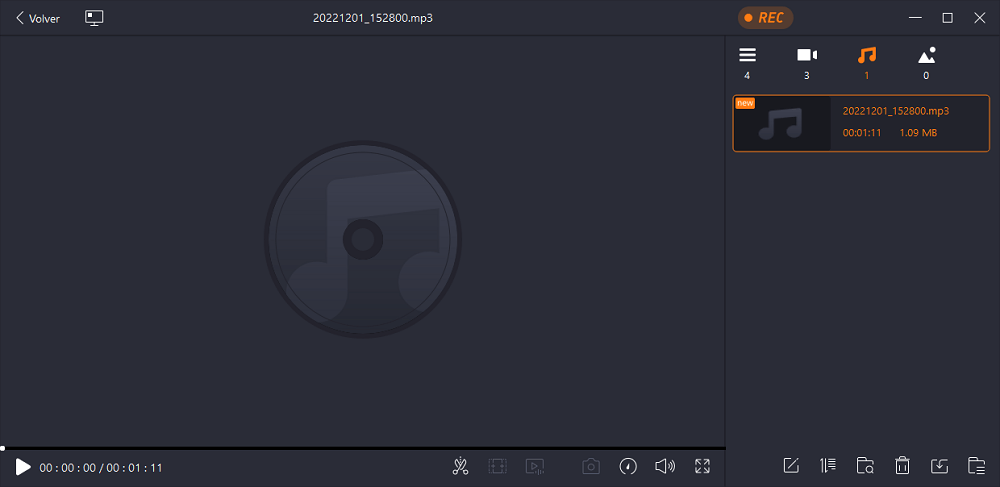
2. QuickTime Player (Mac)
QuickTime Player es conocido como un gran reproductor multimedia, ya que puede reproducir varios tipos de archivos de audio/vídeo en tu ordenador. Además de un reproductor de audio, como el mejor grabador de pantalla para Mac, es muy fácil para principiantes y profesionales. Con él, sólo necesitas tres sencillos pasos para completar la grabación de Spotify.
La única limitación es que no puede grabar audio interno en Mac por motivos de seguridad de macOS.

Pros:
- Interfaz fácil de usar
- Capturar la pantalla con una webcam en Mac
- Tratar con audio externo en Mac
Contras:
- No compatible con el sistema operativo Windows
- No se puede capturar el sonido del sistema
3. Free Sound Recorder (Windows/Mac)
Free Sound Recorder es un asistente musical totalmente gratuito, que ayuda a grabar música de Spotify con facilidad. Te permite establecer una tarea de programar grabación para capturar las canciones y listas de reproducción de Spotify seleccionadas con la duración deseada. Después, puedes editar la grabación de Spotify recortándola, cortándola, etc. Además, puedes utilizarlo para grabar tu música favorita en streaming desde otros sitios de redes sociales.
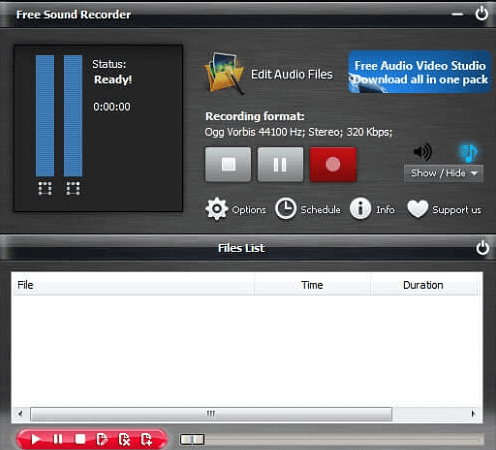
Pros:
- Editar el nombre del archivo MP3 antes de grabar
- Proporciona muchas teclas y formatos de salida de audio populares como MP3 y más
- Te permite grabar música en streaming en directo desde cualquier red social
- Grabador de Spotify multiplataforma
Contras:
- Espacio mínimo
4. Spotify Web Recorder (Windows)
Spotify Web Recorder es otro programa de grabación para Windows. Para la mayoría de vosotros, es una buena opción, ya que es totalmente gratuito. Este grabador de música puede grabar diferentes tipos de música desde el reproductor web de Spotify a archivos MP3 en el ordenador. Además, el programa de grabación de Spotify puede eliminar automáticamente los anuncios durante el proceso de grabación.
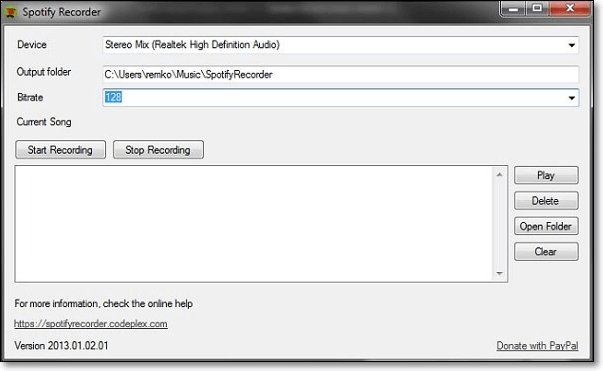
Pros:
- Software totalmente gratuito
- Eliminar anuncios en Spotify mientras grabas
- Grabar música desde el reproductor web de Spotify
Contras:
- Sólo funciona en Windows
5. AllToMP3 (Windows/Mac/GNU/Linux)
AllToMP3 es un ripeador profesional de música de Spotify, que puede utilizarse en múltiples plataformas, como macOS, Windows y Linux. Te ayuda a grabar música de Spotify o de otros servicios de streaming online, como YouTube, SoundCloud, etc. Mientras grabas Spotify, puedes capturar y guardar archivos de audio en MP3 a 256kb/s con etiquetas ID3, incluyendo título, artista y otros.
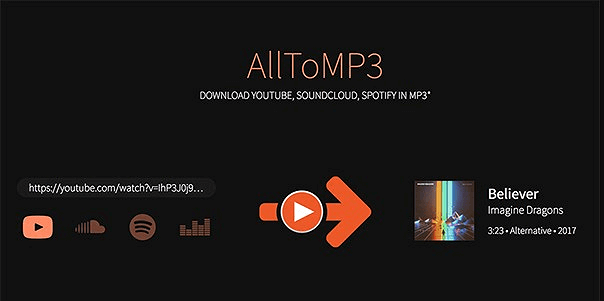
Pros:
- Fácil de usar y completamente gratis
- Guardar el archivo de grabación con etiquetas ID3
- Graba audio en streaming para la mayoría de los servicios de streaming online
Contras:
- Con una tasa de conversión lenta
- Los archivos de audio que se reproducen durante mucho tiempo a veces no responden
6. Audacity (Windows/Mac/Linux)
Audacity es un conocido grabador de audio en streaming en streaming. Este software de grabación de audio permite capturar sonido a través de un micrófono o grabaciones digitales de servicios de música en streaming como YouTube y Spotify. Después de grabar, puedes recortar y copiar rápidamente las pistas de audio o ajustar el tono rápidamente. Además, puedes exportar el archivo de audio en WAV, MP3, AAC u otros formatos según tus necesidades.
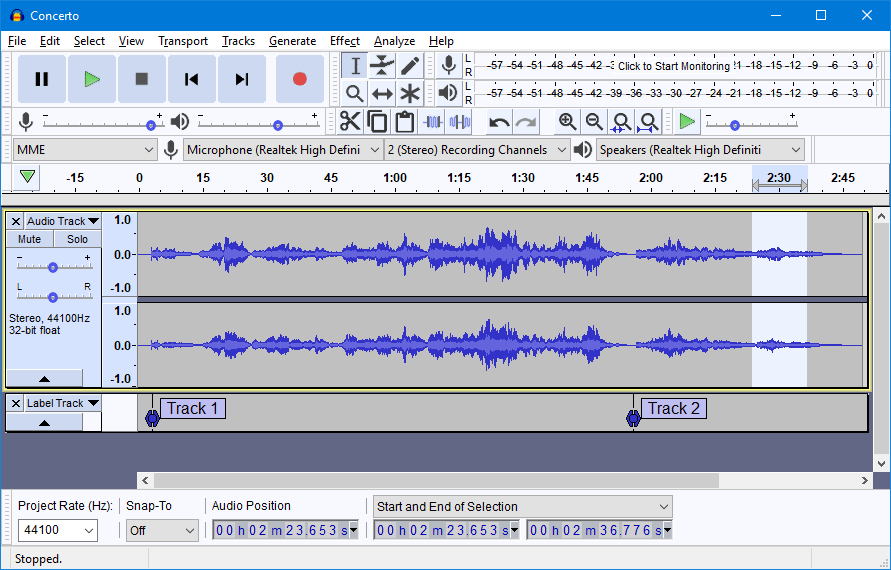
Pros:
- Un programa de grabación de audio totalmente gratuito
- Ofrecer algunas herramientas de edición de audio
- Graba el audio del sistema o el sonido del micrófono
Contras:
- Falta de funciones avanzadas de edición para la música de Spotify
- Una interfaz difícil
7. Replay Music (Windows)
Replay Music es otro programa de grabación de audio que puede capturar audio en archivos MP3 de alta calidad. Cuando lo utilizas para grabar música de Spotify, puedes guardar la grabación con el artista, el título, el álbum u otra información del álbum. Además, también puedes dividir pistas o previsualizarlas y reproducirlas con Replay Music.
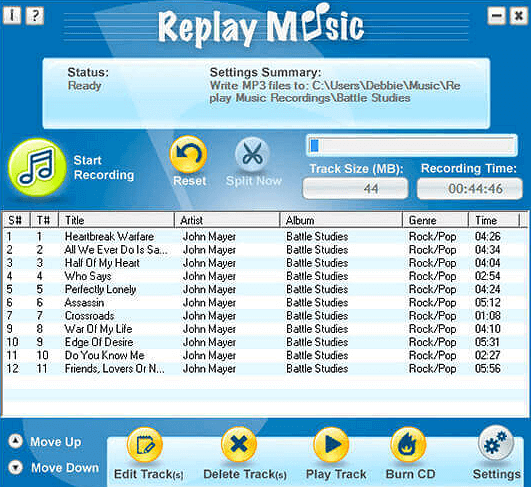
Pros:
- Exporta la grabación con la calidad original
- Ofrece opciones para dividir tu música y grabar CDs
- En comparación con otros reproductores de música, su calidad de grabación de Spotify es excelente
Contras:
- Precio elevado
- Sin reproductor de música integrado
- Sólo versión Windows
8. Cinch Audio Recorder (Windows/Mac)
Cinch Audio Recorder es un programa muy recomendable que te permite grabar y guardar música de Spotify o audio de cualquier servicio de música en streaming. Su sencilla interfaz de usuario lo hace accesible para novatos y veteranos. El etiquetado ID3 funciona perfectamente en segundo plano, y la calidad de salida es tan buena como la original.
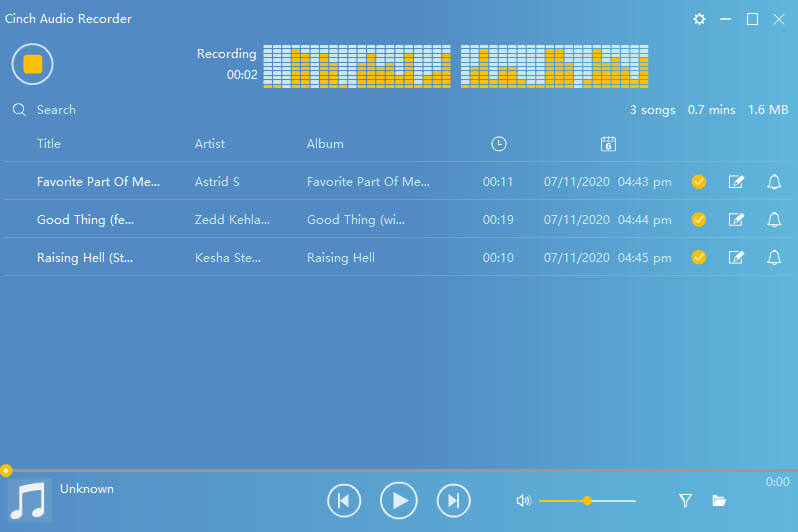
Pros:
- Etiquetado ID automático para Título, Artista y Álbum
- Edita un archivo de música y guárdalo como tono de llamada directamente
- Eliminación de anuncios entre canciones mientras grabas
- Grabador Spotify de alta calidad
Contras:
- La versión gratuita sólo permite grabar 5 canciones
9. OBS Studio (Windows/Mac)
Como grabador de pantalla de código abierto, OBS Studio está especializado en capturar cualquier cosa de tu pantalla. Muchos usuarios profesionales utilizan esta herramienta para grabar la pantalla con sonido. Es fácil grabar streaming de vídeo en vivo con simples clics. Además, puedes utilizarlo para establecer la calidad de salida de tus grabaciones de Spotify.
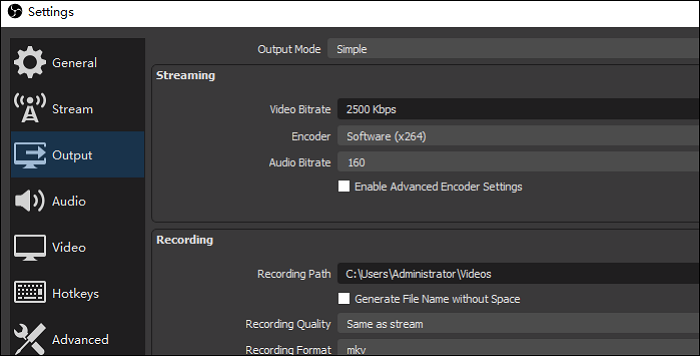
Pros:
- Captura vídeo y audio en streaming
- Personaliza la tecla de acceso rápido para capturar la pantalla
- Ajustes avanzados para la captura de vídeo
Contras:
- Interfaz compleja para usuarios comunes
- Difícil configurar una tarea de grabación en sencillos pasos
Conclusión
Aquí te presentamos los 9 mejores grabadores de Spotify, y podrás elegir uno para grabar música de Spotify con facilidad.
Sin duda, EaseUS RecExperts es la mejor opción para capturar música de Spotify en un PC con Windows. Puede ayudarte a capturar música de todos los sitios de música en streaming online. Además, también permite grabar la pantalla, la webcam y otras actividades de tu pantalla sin esfuerzo. ¡Descárgala y nunca te decepcionará!
Descargar gratis Grabador de pantalla de EaseUS
Descargar gratisGrabador de pantalla de EaseUS
Trustpilot Valoración 4,7
Preguntas frecuentes sobre grabador de Spotify
Hay algunas preguntas relacionadas sobre grabador de música de Spotify, y puedes explorar más información.
1. ¿Puedo grabar desde Spotify?
Sí, puedes grabar música de Spotify con facilidad. En esta página, hemos presentado 9 útiles herramientas de grabación de Spotify, y puedes elegir una para completar la tarea.
2. ¿Cómo grabo Spotify en mi ordenador?
Con un programa de grabación de audio, puedes grabar fácilmente en Spotify. Aquí puedes elegir EaseUS RecExperts.
1. Descarga e inicia el programa. 2. A continuación, elige "Grabar Audio" en la interfaz principal.
2. Haz clic en "Sonido del sistema" y elige la opción "Sonido del sistema" en el menú desplegable. A continuación, reproduce la música que quieras grabar en Spotify y haz clic en "GRABAR" para iniciar la grabación.
3. Cuando termines la grabación, podrás ver tu grabación de audio en la lista de vídeos.
3. ¿Cómo puedo hacer que Spotify grabe gratis?
Puedes utilizar algún programa gratuito de grabación de Spotify.
- Grabador de sonido gratuito para Windows y Mac
- OBS Studio para Windows, Mac y Linux
- ...
Sobre el autor
Con un interés en la redacción y la tecnología informática, Luna eligió trabajar como editora en EaseUS. Es una profesional de la recuperación de datos, restauración, copia de seguridad y grabación de pantalla. Luna seguirá escribiendo y ayudándole a la gente a solucionar sus problemas.
Artículos Relacionados
-
Las 4 formas más fáciles de recortar una grabación de pantalla
![Luis]() Luis
2025/07/18
Luis
2025/07/18 -
[Guía en 2025] Cómo recortar/cortar audio en Audacity y sus alternativas
![Luis]() Luis
2025/07/18
Luis
2025/07/18
-
Descarga Gratis Mejor Grabador de Pantalla para iPhone
![Luna]() Luna
2025/07/18
Luna
2025/07/18 -
Cómo grabar audio de YouTube en Windows 10
![Luis]() Luis
2025/07/18
Luis
2025/07/18